 Многие проблемы с воспроизведением и записью звука в «десятке» связаны с использованием устаревшей или не самой подходящей версии драйверов для звуковой платы. Потому в инструкции разберемся, как установить и обновить звуковой драйвер на Windows 10 двумя способами:
Многие проблемы с воспроизведением и записью звука в «десятке» связаны с использованием устаревшей или не самой подходящей версии драйверов для звуковой платы. Потому в инструкции разберемся, как установить и обновить звуковой драйвер на Windows 10 двумя способами:
- с официального ресурса разработчика;
- посредством инструментария операционной системы.
Под термином «не самые подходящие» подразумевается следующее: при апгрейде драйвера на звук через Центр обновления или Диспетчер задач ОС загружает ПО не с официального ресурса разработчика оборудования, а собственные библиотеки для управления звуком, которые далеко не всегда правильно функционируют, что и становится источником неполадок.
Получение обновлений с серверов Microsoft
[shortcod1]
1. Через Win→X открываем Диспетчер устройств.

2. Разворачиваем раздел с игровыми, звуковыми и видеоустройствами.

3. Через контекстное меню звукового контроллера (в большинстве случаев от Realtek) вызываем инструкцию обновления его драйверов.

4. Указываем автоматический алгоритм поиска.

5. Соглашаемся инсталляцией, если найдена версия поновее и перезагружаемся.
[shortcod2]
Вдруг Windows 10 посчитает, что инсталлированы актуальные звуковые драйвера, переходим к следующему способу.
Загрузка софта с ресурса разработчика звукового контроллера
Большинство встроенных и фактически все дискретные аудио платы нуждаются в официальном программном обеспечении, потому как стандартное, входящее в дистрибутив «десятки», не раскроет всего потенциала устройства и, скорее всего, вызовет сопутствующие проблемы с записью/воспроизведением звука.
Если установленный драйвер для звука не удовлетворяет (или он не инсталлирован), выполняем следующие шаги.
1. Находим разработчика аудио платы в технической документации, если не знаете его.
2. Переходим на его официальный ресурс (рассмотрим на примере Realtek) по ссылке www.realtek.com.tw/downloads/.
3. Загружаем нужное ПО.

4. Запускаем инсталлятор и выполняем предложенные инструкции.

5. Ждем, пока будут устанавливаться драйверы, и перезагружаемся.

После запуска Windows 10 она будет использовать свежую версию официального ПО для управления аудио платой.






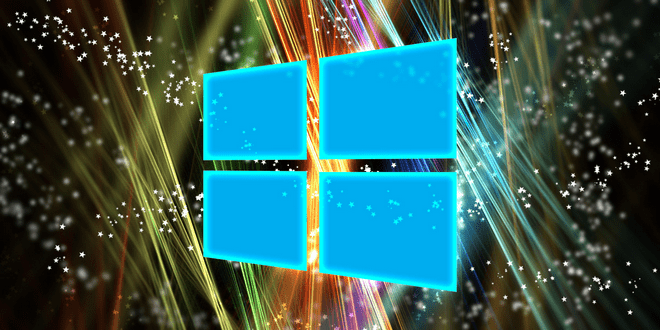
Как получить
Установите программу Driver Booster Pro, она сама найдет все драйвера для вашего ПК, если их нет установит, если нужно обновить сделает обновление. Программа платная, но ее можно найти на торрент ресурсах.
Огромнейшее вам спасибо! Всё быстро получилось и запись с экрана с отличным звуком теперь, а то ведь столько мучались и весь интернет перевернули в поисках решения этой проблемы. А оказалось всё легко и просто! Спасибо вам ещё раз!
О!Кей
Добрый вечер. Все так легко написанно только…
Realtek ALC660/861- моя звуковая.
Системная плата Foxconn 945G7AD
У меня стоят встроенные драйвера от Микросовт, а реалтек никак не встает.
Что мне делать?
Пошагово?
Просто проверти все 3 кодыка для вашего железа и все